鼠标的滚轮滚不动怎么办 鼠标滑轮上下滚动失灵了如何修复
更新时间:2021-01-18 11:21:57作者:huige
大家都知道鼠标中间有一个滚轮,可以方便我们在浏览长网页的时候可以滚动阅读,可是有时候可能会遇到鼠标的滚轮滚不动了,上下滚动失灵等问题该怎么办呢?解决方法有多种,可以尝试重新安装鼠标驱动或者更换鼠标等,为此,本文给大家带来鼠标滑轮上下滚动失灵了的详细修复步骤吧。
方法一:重新安装鼠标驱动
1、在我们的电脑桌面上,鼠标右键计算机,选择管理,进去计算机管理界面之后,点击设备管理器。
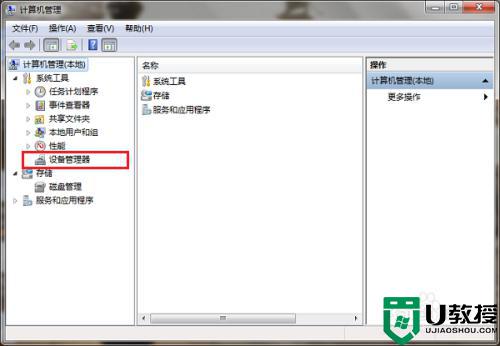
2、打开设备管理器之后,点击“鼠标和其他指针设备->HID-compliant mouse”。
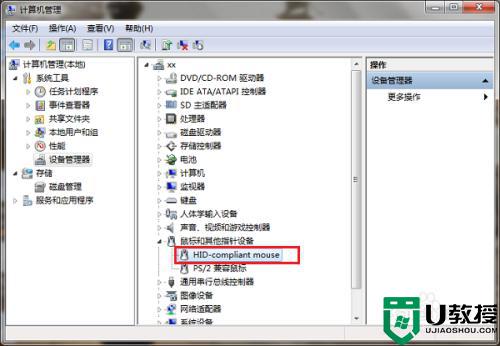
3、鼠标右键“HID-compliant mouse”驱动,进行卸载,卸载完成之后,重新启动电脑,会自动安装鼠标驱动,再看一下鼠标滚轮是否正常。
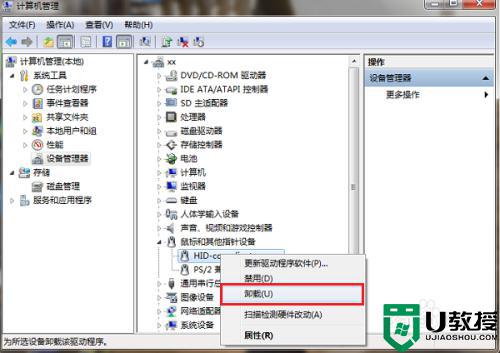
方法二:修改注册表
1、在电脑上按win+R键打开运行,输入“regedit”,点击确定,进去注册表编辑器。
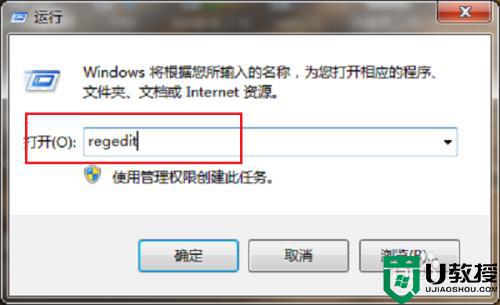
2、进去注册表编辑器界面之后,依次点击“HKEY_CURRENT_USER->Control Panel->Dosktop”,然后在右侧找到“WheelScrollLines”,双击进行编辑。
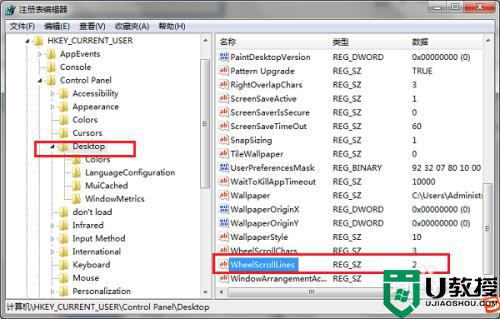
3、进去“WheelScrollLines”编辑界面之后,将值改为3,点击确定,然后重启电脑就完成了。
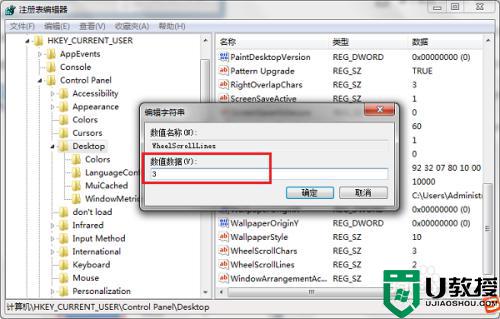
上述给大家讲解的就是鼠标的滚轮滚不动的详细解决方法,遇到这样的事情不用慌张,可以参考上面的方法来尝试解决吧。
鼠标的滚轮滚不动怎么办 鼠标滑轮上下滚动失灵了如何修复相关教程
- 鼠标滚轮失灵怎么办 鼠标滚轮上下失灵修复方法
- 电脑鼠标滚轮上下失灵如何修复 电脑鼠标滚轮上下失灵的修复方法
- 鼠标的滚轮失灵了怎么办 鼠标滚轮上下失灵修复方法
- 鼠标滚轮突然上下失灵怎么办 鼠标上面的滚轮失灵修复方法
- win8鼠标滚轮不能用怎么办,win8鼠标滚轮修复方法
- 鼠标滚轴上下乱滚怎么回事 鼠标滑轮上下滚动错乱的修复教程
- 鼠标滑轮上下滚动设置步骤 如何设置鼠标滑动是上下滚动
- 无线鼠标滚轮上下乱跳怎么解决 鼠标滑轮滑动时上下乱跳怎么办
- 鼠标滑轮滚动没反应怎么回事 为什么鼠标中间的滚轮没反应
- 2345看图王怎么启用鼠标滚轮?2345看图王启用鼠标滚轮教程
- 5.6.3737 官方版
- 5.6.3737 官方版
- Win7安装声卡驱动还是没有声音怎么办 Win7声卡驱动怎么卸载重装
- Win7如何取消非活动时以透明状态显示语言栏 Win7取消透明状态方法
- Windows11怎么下载安装PowerToys Windows11安装PowerToys方法教程
- 如何用腾讯电脑管家进行指定位置杀毒图解

